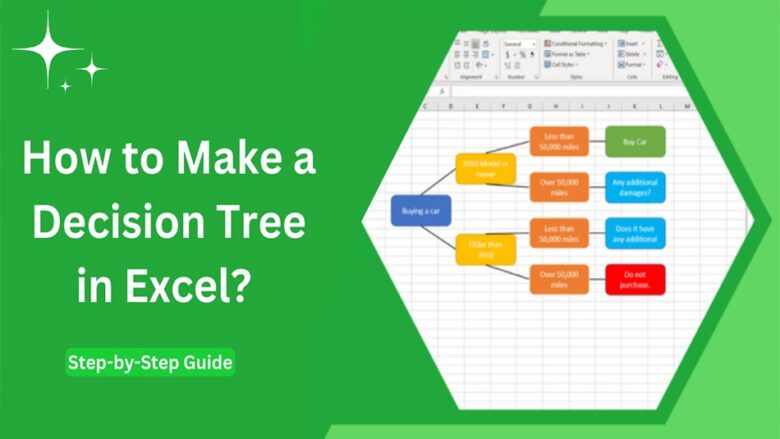نمودار همیشه درهر زمان و مکانی میتواند مفهوم موضوعات را به شکل بهتری منتقل کند. در این زمینه اکسل میزبان قابلیتی نموداری به نام درخت تصمیم گیری در اکسل بوده که تصمیم داریم نحوه رسم آن را به شما عزیزان آموزش دهیم.
دستیابی به یک نمودار مناسب براساس نیاز خود در Excel چندان هم سخت نیست. موضوعی که باید به آن دقت داشته باشید جزئیات هستند که اگر هر یک را نادیده بگیرید قطعا شاهد ترسیم نمودار مدنظر خود نخواهید بود. در مقاله آموزشی رسم درخت تصمیم گیری در اکسل سعی کردیم به صورت ساده و گویا این موضوع را به شما آموزش دهیم تا در پایان بدون نیاز به منبع دیگری بتوانید از روش ذکر شده برای ترسیم نمودار در اکسل استفاده کنید.
فهرست مطالب
درخت تصمیم گیری در اکسل

تصور کنید در یک جلسه مهم حضور دارید و به دنبال ارائه پروژهای درقالب اکسل هستید. بیتردید زمانی صحبتها و اطلاعات شما به شکل درست و کامل منتقل خواهد شد که بتوانید نمودار سقوط یا صعود را به نمایش بگذارید. درخت تصمیم گیری در اکسل یک بخش مهم و کلیدی بوده که میتواند در قالب صفحهای گستردهتر اطلاعاتی که مدنظر دارید را در قالب یک نمودار درختی به نمایش بگذارد. در واقع درختهای تصمیم با در نظر گرفتن گزینههای مختلف، طرحبندی مصرفپذیرتری میتواند برای دادههای شما این امکان را فراهم کند که بسته به موضوع خود در محیطی کامل و جامع حضور داشته باشید.
آموزش رسم درخت تصمیم گیری در اکسل به کمک Lucidchart
لوسیت چارت را میتوان یک پلتفرم اینترنتی دانست که بر اساس مزیتهای آن میتوان روی بخشهای مختلفی نظیر طراحی، ویرایش، اشتراک گذاری جداول و طراحی نمودارها فعالیت داشت. امروزه از طریق این ابزار میتوانید به آسانی در مرورگرهایی که از html ۵ پشتیبانی میکنند ابزارهای مفید بیشتری را پیاده سازی کنید تا در مواقع لزوم از آنها استفاده نمایید. یکی از مهمترین ویژگیهای این ابزار امکان ساخت نمودار با جزئیات و اطلاعات متنوع بوده است که در ادامه تصمیم داریم روش پیادهسازی نمودار یا همان درخت تصمیم گیری را از طریق این ابزار به شما آموزش دهیم.
برای شروع مسیر زیر را دنبال کنید:
- وارد اکسل شوید و روی افزونه Lucidchart در گوشه سمت راست بالا کلیک کنید.
- روی «درج نمودار» یا Insert Diagram کلیک کنید.
- درخت تصمیم خود را از لیست و طرحی که مدنظر دارید انتخاب کنید.
- یک پیش نمایش در کادر پایین ظاهر می شود. اگر سند مربوط صحیح است، روی «درج» یا Insert کلیک کنید.
- برای ویرایش درخت تصمیم خود میتوانید روی «ویرایش» یا Edit کلیک کنید و مواردی که مدنظر دارید را اعمال و سپس ذخیره سازی نمایید. امکان انجام تغییرات لازم در پنجره پاپ آپ وجود داشته است که در این زمینه میتوانید تغییرات را انجام دهید و سپس روی “درج” یا Insert کلیک کنید تا درخت تصمیم خود را به روز کند.
آموزش نصب افزونه مطمئن و ایمن Lucidchart:

- ابتدا به مسیر Insert > Add-in > Get add-in بروید.
- در نوار جستجو عبارت “Lucidchart Diagrams for Excel” را سرچ کنید تا صفحه افزونه برایتان به نمایش در بیاید.
- در ادامه روی Add کلیک کنید.
- شرایط موجود را تایید کنید.
- برای دسترسی به اسناد خود، با Lucidchart وارد شوید.
این افزونه از سوی کمپانی مایکروسافت تایید شده است که مشکلی بابت دخالت روی پروژهها و یا اسناد شما ایجاد نخواهد کرد و باید بدانید که از سوی استودیو Lucid Software Inc توسعه یافته است. در رابطه با ابزارهای تکمیلی این برنامه باید بدانید که از طریق آن میتوانید روی بخشهای مهم دیگری که مرتبط به نمودار هستند نیز تمرکز داشته باشید که در ادامه لینک دانلود افزونه از صفحه مایکروسافت را برایتان قرار دادهایم.
اصلیترین مزایای افزونه Lucidchart
- امکان ویرایش و ساخت صفحات گسترده مایکروسافت اکسل با کمک تصاویر
- دستیابی به نمودارهای Lucidchart با یک کلیک برای یک منبع ثابت امکان پذیر بوده است
- هم ترازی در داخل پروژهای گروهی و امکان افزایش اطلاعات بین سلولها امکان پذیر بوده است.
- امکان ارائه سیستم و پروژهها به شکل حرفهای با جزئیات بیشتر
- وجود دهها نمودار کاربردی و مفید برای حوزههای مختلف که دستیابی به آنها رایگان بوده است.
شاید روش نامبرده برای اشخاص بسیاری در نگاه اول مناسب نباشد ولی در این زمینه باید بدانید نمودارهای موجود در اکسل به دلایل مختلفی محدود هستند که ابزار Lucidchart با پوشش دادن نیاز کاربران توانسته بسیاری از آنها را برطرف نماید. با نصب و راه اندازی افزونه Lucidchart روی اکسل خود، یکبار برای همیشه میتوانید از شر ابزارهای کمک خلاص شوید.
لازم به ذکر است بدانید که این افزونه سازگاری خوبی با نسخههای مختلف اکسل داشته است که با نصب آن به آسانی میتوانید نمودارهای مختلف در شکل و شمایلهای گوناگون با جزئیات مفید را به نمایش بگذارید. از دیگر مزایای Lucidchart میتوان به رایگان بودن آن اشاره داشت که تنها مانع شما برای دستیابی کامل به این افزونه ثبت نام از طریق ایمیل بوده است که با انجام آن محدودیت دیگری را در پیش نخواهید داشت. نظر شما نسبت به افزونه Lucidchart چیست؟ آیا گزینه بهتری را سراغ دارید؟ با ما همراه باشید.
سخن پایانی
همانطور که شاهد بودید نحوه ترسیم درخت تصمیم گیری در اکسل به پایان رسید. موضوعی که باید به آن دقت داشته باشید این است که برای انجام اینکار روشهای مختلفی در اکسل وجود داشته که مورد فوق یکی از سادهترین و در عین حال مفیدترین روشی بوده که میتوان به آن اشاره داشت. نظر شما نسبت به مقاله درخت تصمیم گیری در اکسل چیست؟ با ما همراه باشید و نظرات مثبت و منفی خود نسبت به این موضوع را برایمان به اشتراک بگذارید.